2 cách xóa, gỡ bỏ Driver cũ không cần thiết trên máy tính Windows 10
Một số driver cũ không còn tương thích với phiên bản Windows của bạn và bạn muốn dọn dẹp chúng đi để giải phóng bộ nhớ hoặc driver mới chưa được kiểm tra đầy đủ cũng có thể gặp sự cố, lỗi màn hình xanh. Cùng theo dõi bài viết để biết cách gỡ cài đặt driver hoàn toàn trên máy tính nhé.

Cách xóa, gỡ bỏ Driver cũ không cần thiết trên máy tính Windows
I. Cách xóa tận gốc Driver cũ không cần thiết
1. Hướng dẫn nhanh
Click chuột phải vào ổ bạn cài đặt Windows 10, chọn Properties > Chọn thẻ General sau đó chọn Disk Cleanup > Xuất hiện hộp thoại Disk Cleanup, chọn Clean up system files > Chọn Device driver packages > Chọn OK > Chọn Delete files.
2. Hướng dẫn chi tiết
Bước 1: Bạn click chuột phải vào ổ bạn cài đặt Windows 10, sau đó chọn Properties. Thông thường ổ đĩa cài đặt Windows 10 là ổ C.
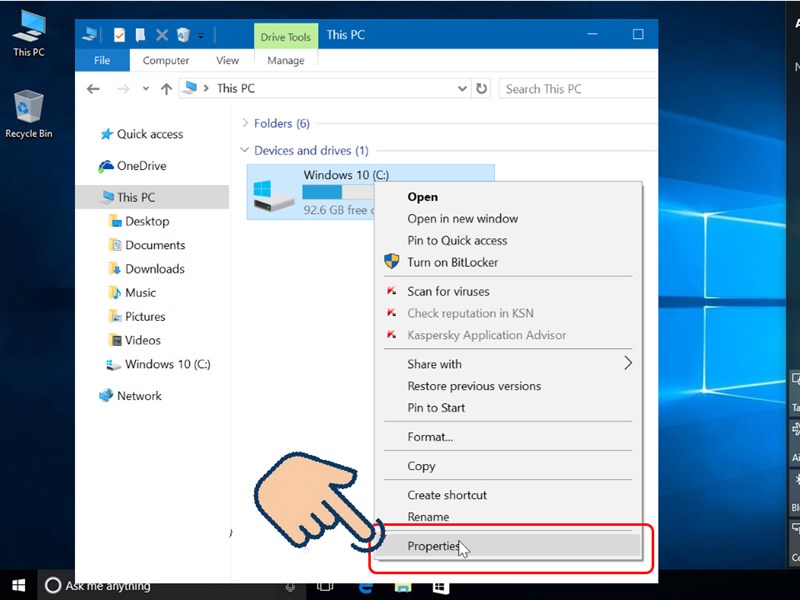
Bạn click chuột phải vào ổ bạn cài đặt Windows 10, sau đó chọn Properties
Bước 2: Tại tab General, bạn chọn Disk Cleanup.
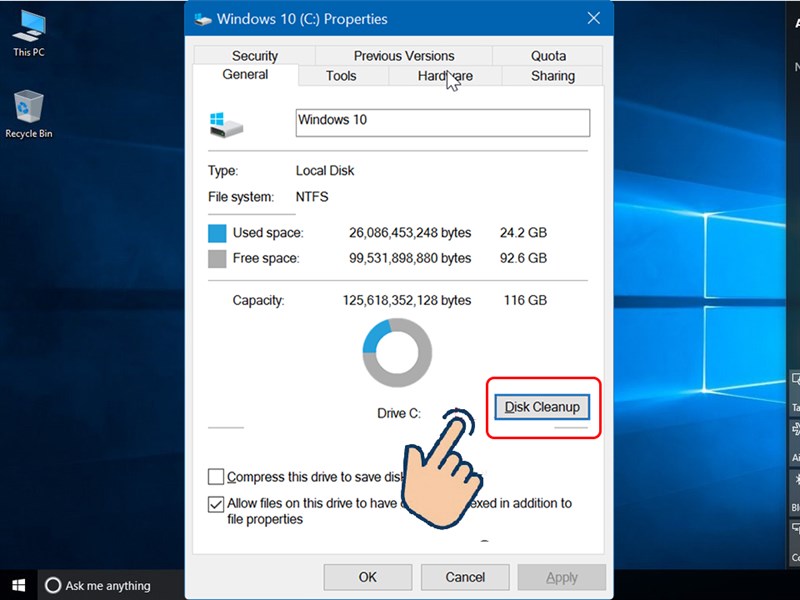
Tại tab General, bạn chọn Disk Cleanup.
Bước 3: Xuất hiện hộp thoại Disk Cleanup, bạn chọn Clean up system files.
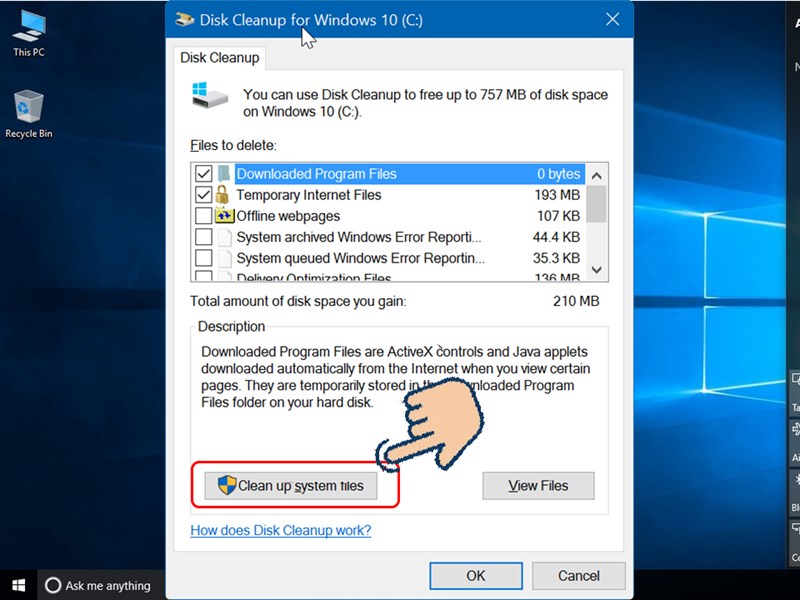
Xuất hiện hộp thoại Disk Cleanup, bạn chọn Clean up system files.
Bước 4: Chọn Device driver packages và chọn OK để xác nhận.
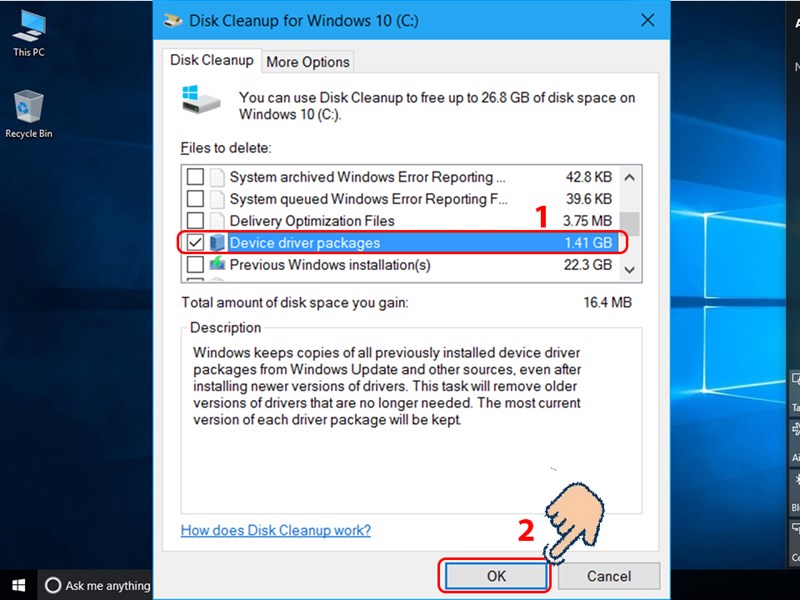
Chọn Device driver packages và chọn OK để xác nhận.
Bước 5: Chọn Delete files để tiến hành xóa các Driver cũ đã lỗi thời trên máy tính của bạn.
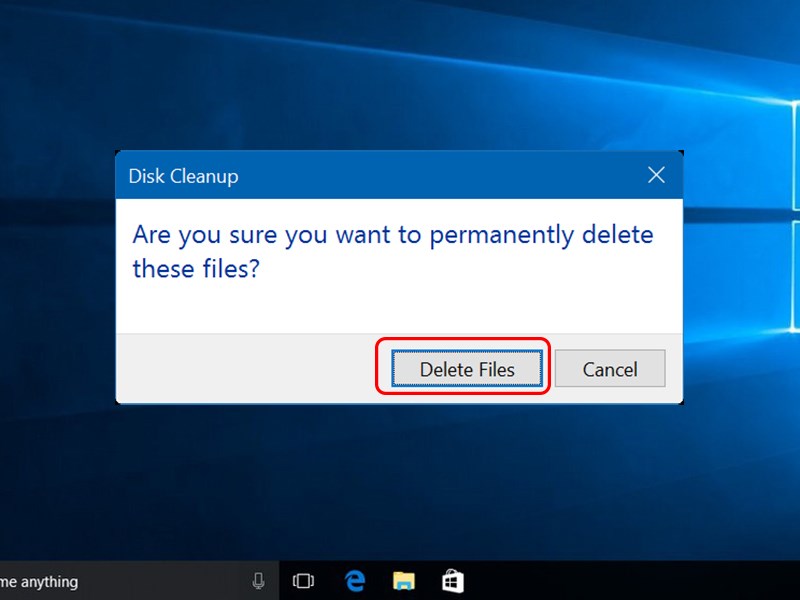
Chọn Delete files để tiến hành xóa các Driver cũ đã lỗi thời trên máy tính của bạn.
II. Cách gỡ bỏ driver bị lỗi
1. Hướng dẫn nhanh
Tại khung tìm kiếm của Windows, bạn nhập “Device Manager” > Mở Device Manager và tìm driver lỗi > Click chuột phải vào driver bị lỗi, chọn Properties > Chọn tab Driver > Chọn Uninstall Device > Chọn Delete the driver software for this device > Chọn Uninstall.
2. Hướng dẫn chi tiết
Bước 1: Tại khung tìm kiếm của Windows, bạn nhập “Device Manager“.
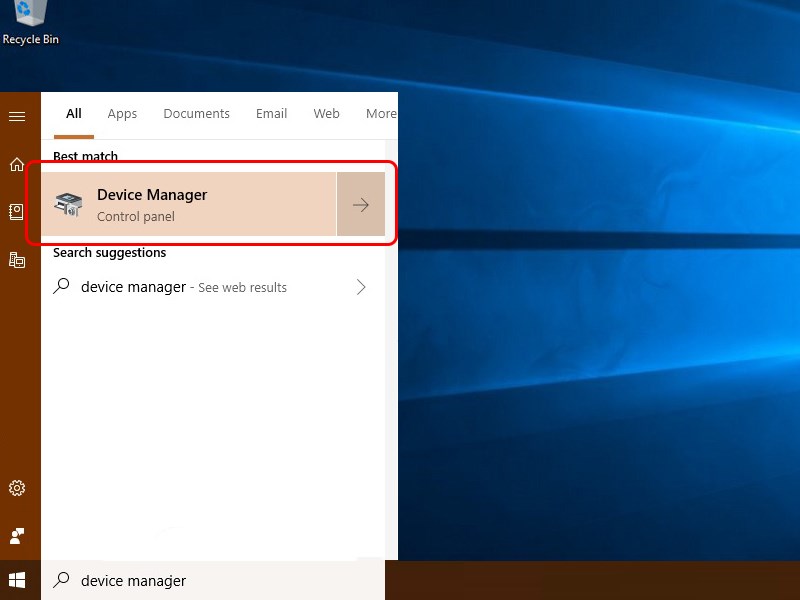
Tại khung tìm kiếm của Windows, bạn nhập “Device Manager”
Bước 2: Mở Device Manager và click chuột phải vào driver bị lỗi, chọn Properties
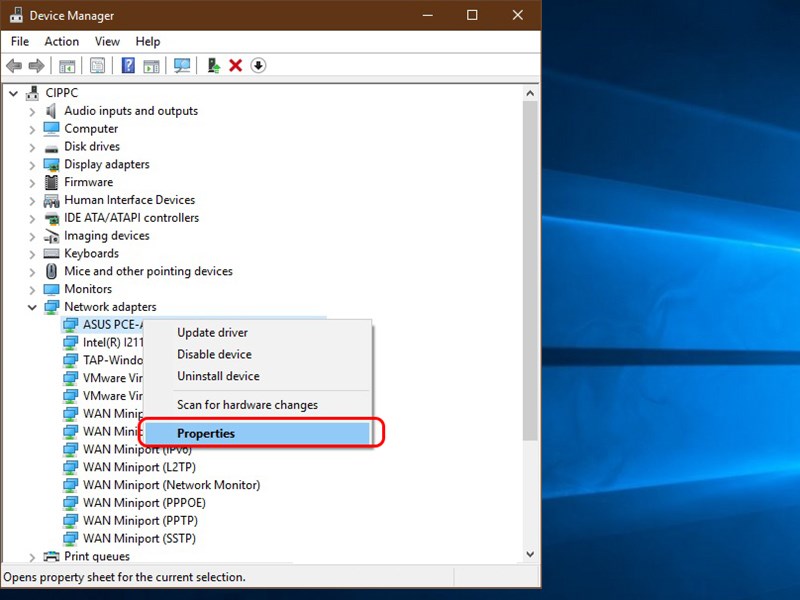
Mở Device Manager và click chuột phải vào driver bị lỗi, chọn Properties
Bước 3: Chọn tab Driver, tiếp tục chọn Uninstall Device.
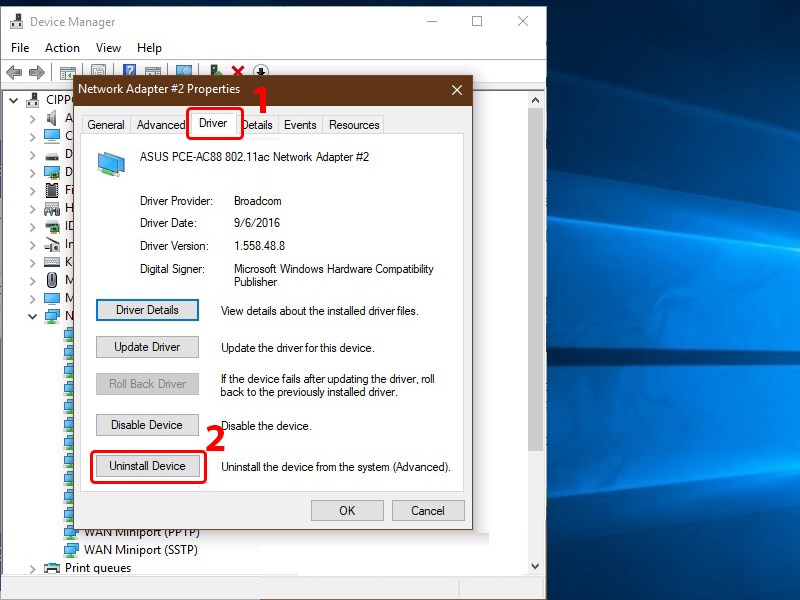
Chọn tab Driver, tiếp tục chọn Uninstall Device.
Bước 4: Tick chọn Delete the driver software for this device, tiếp tục chọn Uninstall.
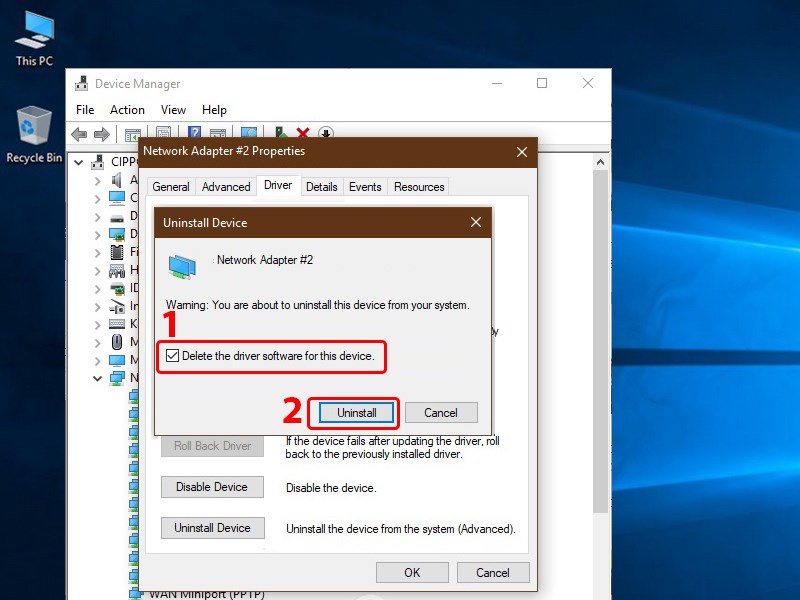
Tick chọn Delete the driver software for this device, tiếp tục chọn Uninstall.
Vậy là mình đã hướng dẫn bạn 2 cách xóa tận gốc diver cũ không cần thiết, gỡ bỏ diver bị lỗi trên máy tính Windows 10 rồi. Nếu có thắc mắc, đừng ngại để lại bình luận bên dưới nhé!
- Share CrocoBlock key trọn đời Download Crocoblock Free
- Cung cấp tài khoản nghe nhạc đỉnh cao Tidal Hifi – chất lượng âm thanh Master cho anh em mê nhạc.
- The Room: Old Sins Games
- (Giveaway) Cách đăng ký bản quyền Google Earth Pro, xem bản đồ trái đ
- iPad 3 Cũ, Chính Hãng, Giá Rẻ, Wifi 16GB 09/2021 Toàn quốc
- Hướng dẫn vẽ máy bay chiến đấu | How to draw a Jet Fighter very simple | Drawing Tutorials. | Tổng quát những thông tin nói về vẽ máy bay chiến đấu đúng nhất
- Top 10+ kiểu chụp hình “không nên bỏ qua” dành cho cặp đôi
Bài viết cùng chủ đề:
-
Cách tạo ghi chú trên màn hình desktop Windows 10 cực đơn giản – Thegioididong.com
-
Hướng dẫn tạo profile Google Chrome từ A đến Z – Vi Tính Cường Phát
-
Hữu Lộc tử nạn vì đỡ cho con – VnExpress Giải trí
-
Review top 4 máy bắn vít DCA nổi bật, chất lượng nhất
-
Cửa xếp nhựa giá rẻ dùng cho nhà vệ sinh, nhà tắm | Lắp đặt tận nơi – Thế Giới Cửa
-
2 bước thực hiện cuộc gọi video trên Facebook – QuanTriMang.com
-
Dễ dàng sửa lỗi máy tính desktop và laptop không lên màn hình
-
Cách thu hồi, lấy lại tin nhắn SMS lỡ gửi nhầm trên iPhone, Android – Thegioididong.com
-
Ổ cứng bị hỏng có khôi phục dữ liệu được không?
-
Hướng dẫn Set thêm RAM ảo cho máy tính Win 7/ 8 /10
-
Mô hình nến Spinning Tops (Con Xoay) – Kienthucforex.com
-
Cách check mã vạch 697 biết ngay là hàng nội địa Trung xịn xò
-
Cách ghép nối AirPods với PC, Mac và thiết bị khác – QuanTriMang.com
-
Hướng dẫn cách cài đặt, khóa màn hình chờ máy tính win 7 – Blog hỗ trợ
-
Những hình ảnh Fairy Tail đẹp nhất
-
Lạc Việt: Phần mềm TRA từ điển dịch tiếng Trung kinh điển (Máy tính) (Update 2021) ⇒by tiếng Trung Chinese